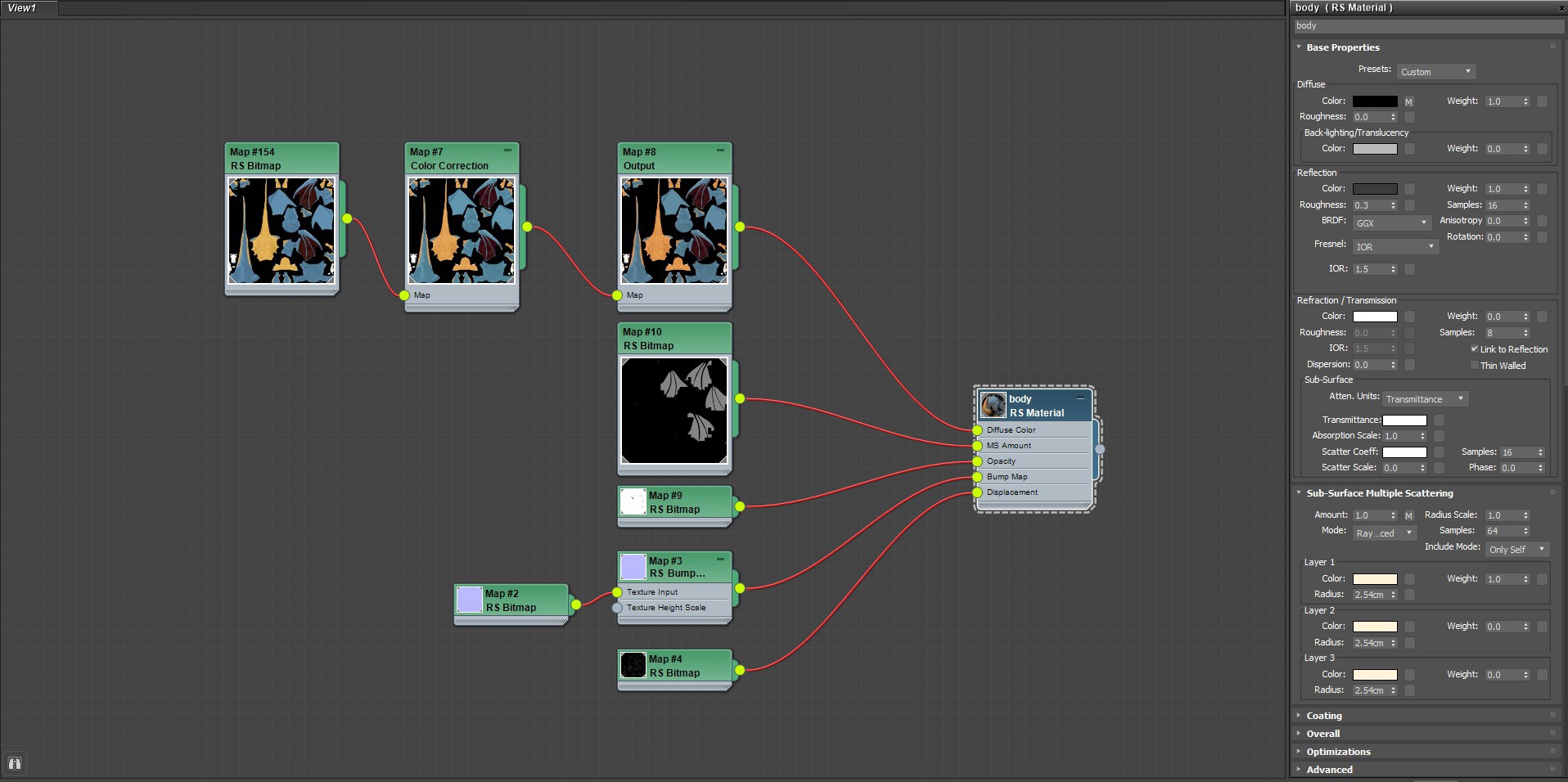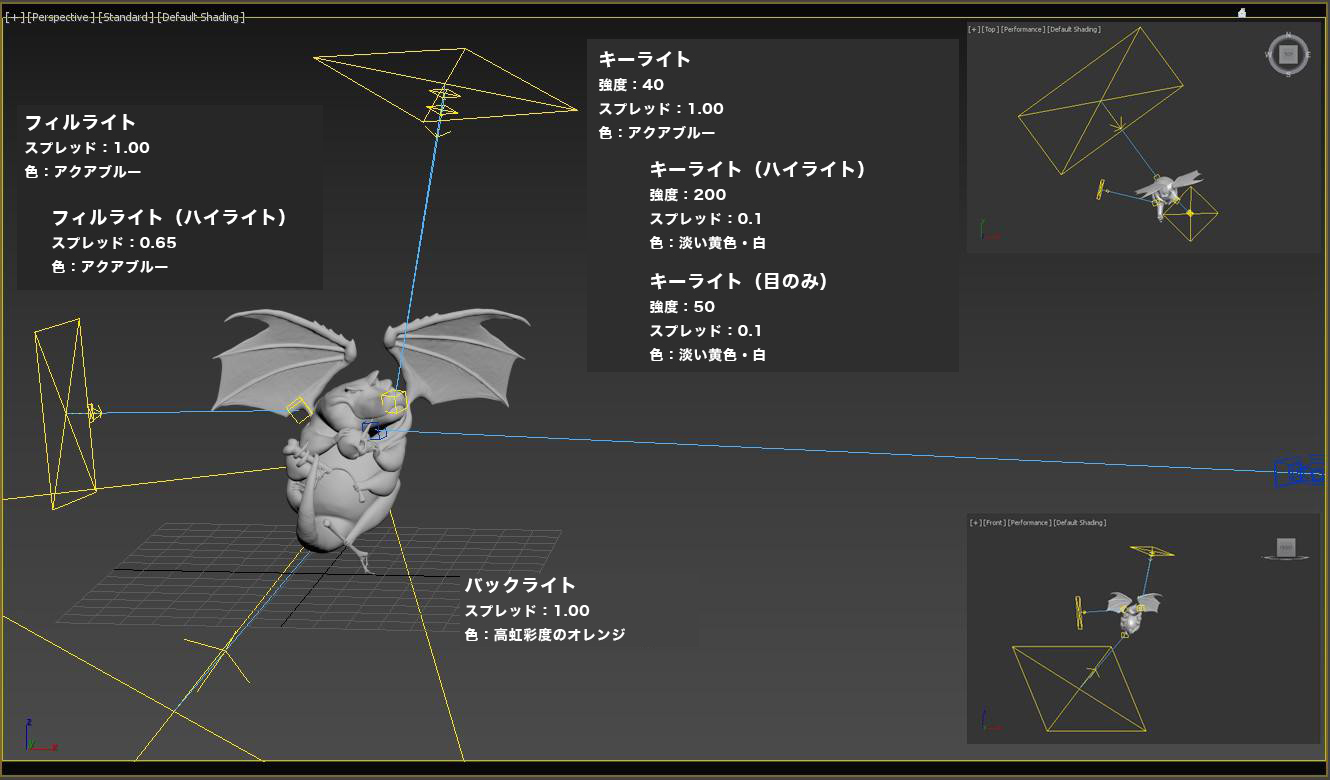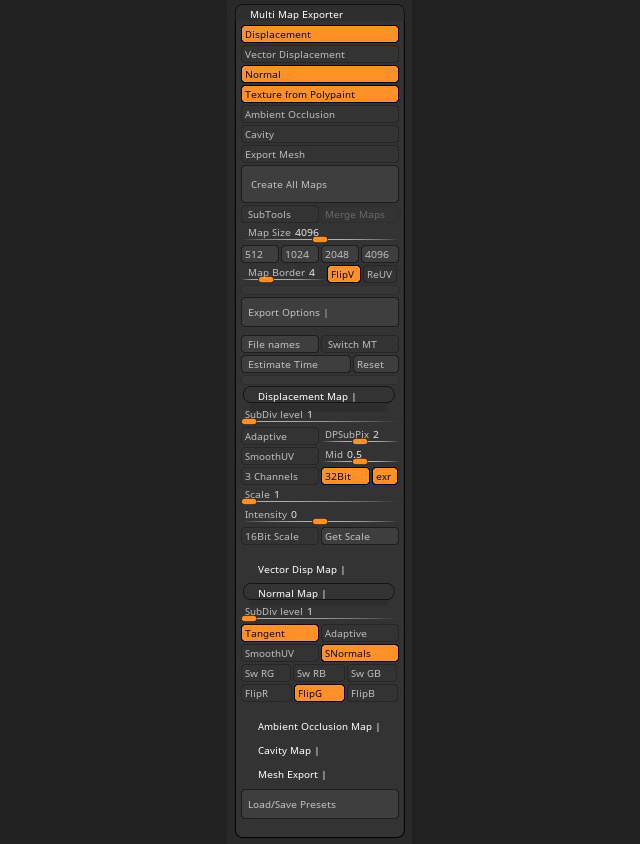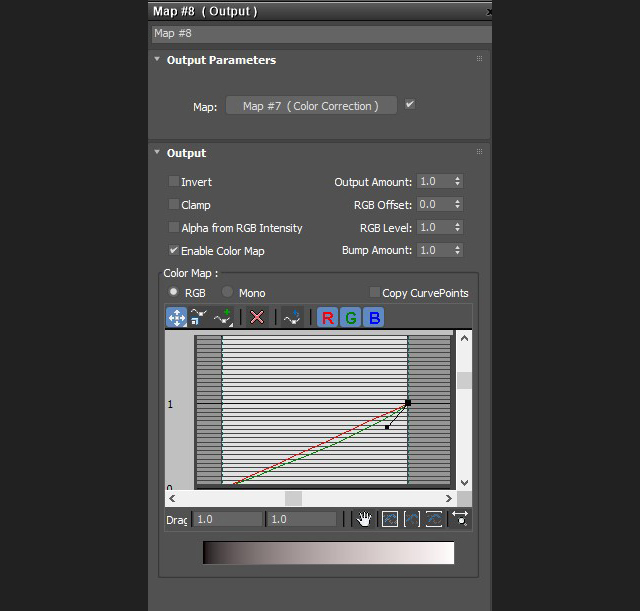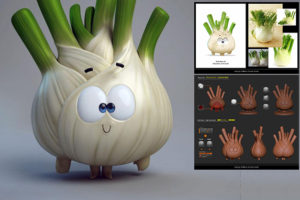構図やナラティブを意識して:ディズニー風ドラゴン「Flying Crocodile」のメイキング
07 キャラクターのポーズ
6本腕のドラゴンを、うまくポージングするのは大変です。適切に表現し、真実味のある結果を得るため、しっかりと時間をかけましょう。いい加減なポーズにしてしまうと、せっかくの努力が台無しになります。キャラクターのポーズを決めるため、マスク(および必要な部分のマスク解除)を行い、特定の部分を回転させています。
キャラクターのポーズ
08 シェーディング
スタイライズ(様式化)されたキャラクターなので、マテリアルに複雑な設定は使いませんが、テクスチャの色を補正するため、[マテリアル エディタ]で[カラー補正ノード]と[出力ノード]を使います。業界では、テクスチャリングソフトと 3ds Max の間を行き来する時間を節約するために、この2つのノードをよく使います。また、翼に少しサブサーフェス スキャタリングの質感を出すため、マップをペイントし、[Sub-Surface Multiple Scattering]ロールアウトの[Amount]スロットにつなぎます。
シェーディング設定(3ds Max)
09 ライティング
古き良き 3点照明を設定しますが、ライティングをより面白くするために、フィルライトとバックライトにカラフルなライトを使います。図のように、3つの大きなライトを作成し、それぞれのスプレッドは既定の1のままです。次に、キーライトとフィルライトを複製・リサイズし、希望のハイライトになるようにスプレッドを小さくしました。また、目を照らすために特別なライトを1つ追加しています。それ以外は何も入れていません。
ライティング設定(3ds Max)
10 合成
レンダリングを終えたら、最終レンダーパスを背景と合成します。コンセプトのように背景にドクロがあると、最終的な仕上がりがうるさくなり、ドラゴンから目をそらしてしまうでしょう。そこで、Photoshop の雲ブラシで微かな明かりをペイントし、背景のストーリーを表すことにしました(ナラティブ:夕食を食べながら、焚き火の上を飛ぶドラゴン)。明度のコントラストを保ち、見る人の視線がドラゴンの頭部に集まるように、背景の上側を暗くします(構図:最終的に三分割法により、ドラゴンの目がフレームの右上1/3に来るようにトリミング)。
夕食を食べながら、焚き火の上を飛ぶドラゴン
ヒント1:ZBrush からマップをエクスポート
ZBrush からマップをエクスポートするのに苦労している人もいるでしょう。私は図のような設定で[Zプラグイン]>[マルチマップエクスポーター]を使っています。
[マルチマップエクスポーター]の設定
ヒント2:時間を節約する出力ノード
この業界で働いていると、テクスチャーの全体的な色を調整しなければならないこともあります。私は 3ds Max と MARI の間を行ったり来たりするのを避けるため、[マテリアル エディタ]の「出力ノード」を使います。
出力ノードの使用
ヒント3:適切なライティングと焦点
素晴らしい作品でも、ライティングが悪いと台無しになります。シーンやキャラクターを照らすには、それぞれのライトが最終的に焦点につながるように目を誘導することが重要です。バックライトから始め、フィルライトを追加します。キーライトを追加したときにキャラクターが露出オーバーにならないよう、これらのライトは控えめにします。
ビフォー(退屈なライティング)
アフター(魅力的なライティング)
編集部からのおすすめ: 「マジック:ザ・ギャザリング」や「ダンジョンズ&ドラゴンズ」などのイラストレーター グレッグ・ルトコフスキ をはじめ、著名アーティストたちが、アートの必須知識、「構図」や「ナラティブ」の理論と実践を徹底解剖します! 書籍『構図とナラティブ:絵にストーリーを語らせる秘訣』